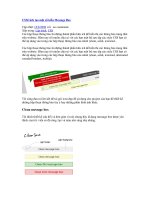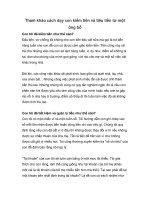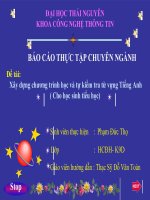Cách tạo một blog wordpress và kiếm tiền từ blog a đến z (chi tiết từng bước)
Bạn đang xem bản rút gọn của tài liệu. Xem và tải ngay bản đầy đủ của tài liệu tại đây (605.81 KB, 23 trang )
Cách tạo một Blog WordPress và kiếm tiền từ Blog A-Z (chi tiết từng bước)
Tổng hợp Hướng dẫn: Làm thế nào để bắt đầu một Blog WordPress
Bạn có muốn bắt đầu làm một blog WordPress một cách khoa học không? Bài viết
này mình xin chia sẻ cách làm một blog wordpress từ a-z một cách khoa học và
hiệu quả nhất!
Quá trình này không đòi hỏi bạn phải là một người am hiểu về wordpress. Tuy
nhiên, nếu bạn cần trợ giúp, mình sẽ tư vấn cho các bạn một cách nhanh nhất có
thể…nào cùng nắm lấy nó thôi.
Bạn cần gì để bắt đầu một blog WordPress?
Có ba điều bạn cần để bắt đầu một blog WordPress:
1.
2.
3.
Ý tưởng tên miền (đây sẽ là tên của blog của bạn, ví dụ: abc.com)
Một tài khoản lưu trữ web (là hosting wordpress) – ở Việt Nam mình khuyên
bạn nên sử dụng Hosting của AZDIGI. Tốc độ nhanh và quan trọng hơn hết là
support cực tốt! mời bạn đăng ký tại đây!
Bỏ ra 30 phút rảnh rỗi để cài đặt và làm những gì mình thích.
Bạn có thể bắt đầu một blog từ đầu trong vòng chưa đầy 30 phút. Đúng vậy! và
mình sẽ hướng dẫn bạn qua toàn bộ quá trình, từng bước một nào.
Trong hướng dẫn này, mình xin giới thiệu với các bạn các bước:
Cách đăng ký tên miền miễn phí
Làm thế nào để Chọn Web Hosting tốt nhất
Cách cài đặt WordPress
Cách thay đổi chủ đề của bạn
Cách viết bài đăng trên blog đầu tiên của bạn
Làm thế nào để tùy chỉnh WordPress thêm Plugins
Cách thêm biểu mẫu liên hệ
Cách thiết lập theo dõi Google Analytics
Làm thế nào để tối ưu hóa Website của bạn chuẩn SEO
Cách kiếm tiền từ Blog của bạn
Làm chủ Website của bạn
Băt đâu nào!
Bước 1. Thiết lập
Đối với 95% người dùng, điều đó có ý nghĩa hơn khi sử dụng WordPress.org còn
được gọi là WordPress tự lưu trữ. Tại sao? Bởi vì nó là miễn phí để sử dụng, bạn
có thể cài đặt plugin, tùy chỉnh thiết kế trang web của bạn, và quan trọng nhất là
kiếm tiền từ trang web của bạn mà không có bất kỳ hạn chế nào (xem sự khác biệt
giữa WordPress.com và WordPress.org ).
Bây giờ bạn có thể nghe nói rằng WordPress là miễn phí .
Bạn có thể tự hỏi tại sao nó miễn phí? Bắt là gì?
Không bắt được. Nó hoàn toàn miễn phí bởi vì bạn phải tự thiết lập và lưu trữ nó.
Nói cách khác, bạn cần một tên miền và lưu trữ web .
Tên miền là những gì mọi người nhập để truy cập vào trang web của bạn. Đó là địa
chỉ trang web của bạn trên internet. Giống như google.com hoặc taomeommo.com
Lưu trữ web là nơi trang web của bạn hoạt động. Đó là nhà của trang web của bạn
trên internet. Mỗi trang web cần Hosting.
Một tên miền thường chi phí $ 14,99 / năm, và lưu trữ web thường chi phí $ 7,99 /
tháng.
Đó là rất nhiều cho người mới bắt đầu chỉ mới bắt đầu.
Azdigi , một nhà cung cấp dịch vụ lưu trữ WordPress được chính thức đề nghị, đã
đồng ý cung cấp cho người dùng của chúng tôi tên miền miễn phí và
hơn 60% trên web hosting.
→ Nhận mã giảm giá 10% Azdigi đối với người mới ngay ←
10%
Coupon
Mã giảm giá AZDIGI 10
Mã giảm giá 10% Azdigi
Nhận mã giảm giá 10% cho gói Hosting và VPS của Azdigi ngay hôm nay
Không có hạn sử dụng
Azdigi là một trong những công ty lưu trữ web mới được thành lập bởi cái tên
cũng khá nổi tiếng Thạch Phạm. Nhưng mặc dù mới họ vẫn có được chỗ đứng
riêng cho mình bởi cách phục vụ chuyên nghiệp và rất nhiệt tình.
Azdigi được thành lập từ năm 2016 và có chương trình dùng thử và hoàn trả lại
tiền nếu đổi ý và không muốn sử dụng nữa. Mình hiện cũng đang sử dụng 1 share
hosting tại đây thấy cũng khá ổn. Nếu gặp khó khăn trong việc cài đặt, bạn có thể
nhờ tư vấn trực tiếp của các bạn kỹ thuật, thường thì sau 1-2 phút là có kỹ thuật trả
lời!.
LƯU Ý: Mọi thông tin mà mình chia sẻ trên đây là minh bạch, Bạn đăng ký thuê
hosting từ website của mình giới thiệu thì mình sẽ nhận được một khoản hoa hồng
nho nhỏ. Các bạn cũng không mất gì mà phải không nào… nhanh tay đăng ký tại
đây.
Sau khi hoàn thành, bạn sẽ nhận được một email với các chi tiết về cách đăng nhập
vào Cpanel của hosting web của bạn. Đây là nơi bạn quản lý mọi thứ từ hỗ trợ,
email, trong số những thứ khác. Nhưng quan trọng nhất, đây là nơi giúp bạn cài đặt
WordPress.
Bước 2. Cài đặt WordPress
Trong cPanel, bạn sẽ thấy rất nhiều biểu tượng nhỏ cho các dịch vụ và tính năng
khác nhau. Hãy đừng để ý đến nó nếu bạn là người mới. Thứ bạn quan tâm bây giờ
là cài đặt wordpress thôi.
Cuộn xuống dưới cùng xuất hiện Mục Cài đặt wordpress và nhấp vào biểu tượng
WordPress.
Bạn sẽ được chuyển hướng đến màn hình Cài đặt nhanh cho WordPress. Nhấp vào
nút Bắt đầu.
Trên màn hình tiếp theo, bạn sẽ được yêu cầu chọn tên miền của bạn. Chọn tên
miền từ trình đơn thả xuống và sau đó nhấp vào Tiếp theo.
Sau đó, bạn cần phải nhập Tên trang web, tên người dùng và mật khẩu cho trang
web của bạn. Bạn cũng cần phải kiểm tra tất cả các hộp kiểm và sau đó nhấp vào
Cài đặt.
QuickInstall sẽ bắt đầu cài đặt WordPress. Thị trường sẽ nhắc bạn duyệt các chủ đề
WordPress, trong khi WordPress đang được cài đặt.
Tiếp theo là cách tải các chủ đề WordPress miễn phí.
Khi WordPress hoàn tất cài đặt, bạn sẽ thấy thông báo thành công trong thanh tiêu
đề trên cùng.
Nhấp vào liên kết Cài đặt hoàn thành, và nó sẽ đưa bạn đến màn hình với URL
đăng nhập và mật khẩu WordPress của bạn.
Xin chúc mừng, bạn đã tạo trang web WordPress của mình^^.
URL đăng nhập WordPress của bạn sẽ trông giống như sau:
/>Nhấp vào liên kết đăng nhập WordPress để đăng nhập vào trang tổng quan của bạn.
Bây giờ chúng tôi đã sẵn sàng để tùy chỉnh giao diện của trang web của bạn và bắt
đầu viết blog.
Bước 3. Chọn chủ đề WordPress của bạn
Giao diện trực quan của blog WordPress của bạn được kiểm soát bởi các chủ
đề. Khi bạn lần đầu ghé thăm blog của mình, blog sẽ trông giống như sau:
Đây là trang bắt đầu, trông nó trống trơn chả có gì phải không.
Tùy biến giao diện của blog là thứ kỳ diệu, nó giúp định hình trang web WordPress
của bạn.
Có hàng nghìn chủ đề WordPress được tạo sẵn mà bạn có thể cài đặt trên trang web
của mình. Một số trong số đó là miễn phí, và cũng có chủ đề trả phí.(theme trả phí
tất nhiên sẽ ngon hơn theme miễn phí rồi)
Bạn có thể thay đổi chủ đề của mình bằng cách truy cập trang tổng quan
WordPress và nhấp vào Giao diện »Chủ đề .
Tiếp tục và nhấp vào nút Thêm mới.
Trên màn hình tiếp theo, bạn sẽ có thể tìm kiếm từ 5600+ chủ đề WordPress miễn
phí có sẵn trong thư mục chủ đề WordPress.org chính thức. Bạn có thể sắp xếp
theo phổ biến, mới nhất, nổi bật, cũng như các bộ lọc tính năng khác (ví dụ: ngành,
bố cục, v.v.).
Bạn có thể đưa chuột qua một chủ đề và bạn sẽ thấy nút Xem trước. Nhấp vào sẽ
mở bản xem trước chủ đề nơi bạn có thể xem nó sẽ trông như thế nào trên trang
web của bạn.
Bản xem trước của chủ đề của bạn có thể không chính xác như được hiển thị trong
ảnh chụp màn hình, điều này là bình thường vì bạn sẽ có thể tùy chỉnh và thiết lập
nó sau này. Những gì bạn cần tìm là thiết kế, màu sắc, kiểu chữ và các yếu tố khác.
Mẹo hay nhất để chọn chủ đề WordPress hoàn hảo là để phấn đấu cho sự đơn giản
trong thiết kế. Nó giúp bạn giữ cho mọi thứ sạch sẽ và rõ ràng trong khi cung cấp
trải nghiệm tốt cho người dùng của bạn.
Khi bạn đã tìm thấy chủ đề mà bạn thích, chỉ cần đưa chuột vào nó và nó sẽ hiển
thị nút Cài đặt. Click vào nó và chờ cho chủ đề được cài đặt. Sau đó, nút cài đặt sẽ
được thay thế bằng nút Kích hoạt. Bạn cần phải bấm vào nó để kích hoạt chủ đề.
Khi bạn đã cài đặt chủ đề của mình, bạn có thể tùy chỉnh nó bằng cách nhấp vào
liên kết Tùy chỉnh trong menu Giao diện.
Chọn được chủ đề rôi bước tiếp theo là đăng bài viết đầu tiên nào.
Bước 4. Tạo bài đăng trên blog đầu tiên của bạn
Để viết bài đăng blog đầu tiên, hãy nhấp vào Bài đăng » Thêm mới trong trang
tổng quan WordPress của bạn.
Bạn sẽ thấy một khu vực biên tập nơi bạn có thể viết bài đăng blog đầu tiên của
mình.
Khi bạn viết xong, hãy tiếp tục và nhấp vào nút Xuất bản ở bên phải để xuất bản
bài đăng blog đầu tiên của bạn lên thế giới.
Trên màn hình bài đăng, bạn sẽ thấy một số phần khác như Danh mục và Thẻ. Bạn
có thể sử dụng chúng để sắp xếp các bài đăng trên blog của mình.
Thường thì người mới bắt đầu bị nhầm lẫn giữa các bài đăng và menu trang trong
bảng điều khiển WordPress. 2 cái ấy khác nhau nhá, Mình sẽ có bài hướng dẫn cho
phần này nếu các bạn cần.
Bước 5. Plugins & Customizations
Khi bạn đã viết bài đăng blog đầu tiên của mình, lúc ấy phát sinh vấn đề là bạn cần
thêm biểu mẫu liên hệ, thư viện, thanh trượt, v.v.
Để thêm tất cả các tính năng bổ sung này, bạn cần sử dụng plugin.
Plugin WordPress là các ứng dụng cho phép bạn thêm các tính năng mới vào trang
web của mình.
Có hơn 55.000 plugin WordPress có sẵn trong thư mục plugin WordPress miễn phí
một mình. Điều này có nghĩa là không có vấn đề gì bạn muốn thực hiện, có một
plugin cho nó.
Để tìm plugin cần thiết bạn có thể vào trang chủ WordPress.org hoặc vào Gói mở
rộng > cài mới và nhập tên plugin cần thiết lên > cài đặt và kích hoạt chúng.
Cách tạo biểu mẫu liên hệ trong WordPress
Mỗi trang web cần một biểu mẫu liên hệ. Nó cho phép người dùng của bạn liên lạc
trực tiếp với bạn. Vì WordPress không có biểu mẫu liên hệ được tích hợp sẵn, bạn
sẽ cần plugin trình tạo biểu mẫu WordPress để thêm biểu mẫu liên hệ trên trang
web của mình.
Chúng tôi khuyên bạn nên sử dụng plugin WPForms Lite . Đây là phiên bản miễn
phí, # 1 trong danh sách các plugin biểu mẫu liên hệ tốt nhất WordPress.
Bạn có thể cài đặt plugin bằng cách vào Plugins »Thêm trang mới và gõ
WPForms vào hộp tìm kiếm. Tiếp theo, bạn cần phải nhấp vào “Cài đặt” và sau đó
“Kích hoạt”. Sau khi kích hoạt, bạn cần truy cập WPForms »Thêm trang mới để
tạo biểu mẫu đầu tiên của bạn.
Thao tác này sẽ mở giao diện trình xây dựng WPForms.
Trước tiên, bạn cần nhập tên cho biểu mẫu liên hệ của bạn và sau đó nhấp vào mẫu
‘Simple contact form’.
WPForms giờ đây sẽ tạo một biểu mẫu liên hệ đơn giản cho bạn với tất cả các
trường bắt buộc. Bạn có thể nhấp vào bất kỳ trường nào để thay đổi trường hoặc
thêm trường mới từ cột bên trái.
Khi bạn đã hoàn tất chỉnh sửa biểu mẫu, hãy nhấp vào nút lưu ở góc trên cùng bên
phải rồi thoát trình tạo biểu mẫu.
Bây giờ bạn có thể tạo một trang mới trong WordPress bằng cách vào Pages »Add
New và đặt tên là ‘Mẫu liên hệ 1’. Trên màn hình chỉnh sửa, bạn sẽ thấy nút ‘Add
form’ mới.
Khi bạn nhấp vào nó, nó sẽ mang đến một popup, nơi bạn cần phải chọn hình thức
bạn tạo ra trước đó và sau đó bấm vào nút thêm hình thức.
WPForms bây giờ sẽ thêm shortcode mẫu vào trang của bạn. Bây giờ bạn có thể
lưu và xuất bản trang và truy cập trang đó trong trình duyệt của mình để xem biểu
mẫu liên hệ của bạn đang hoạt động.
Cách thiết lập theo dõi Google Analytics
Google Analytics giúp bạn xem có bao nhiêu người đang truy cập vào blog của
bạn, họ đến từ đâu và họ đang làm gì trên trang web của bạn?
Tốt nhất là cài đặt Google Analytics khi bắt đầu blog của bạn, vì vậy bạn có thể
thấy số lượng blog của mình đã phát triển theo thời gian.
Trước tiên, bạn cần truy cập trang web Google Analytics và đăng nhập bằng tài
khoản Gmail của mình.
Khi bạn đã đăng nhập, bạn có thể tiếp tục và đăng ký tài khoản Google Analytics
miễn phí.
Bạn sẽ được yêu cầu cung cấp thông tin và URL trang web của bạn. Sau đó, bạn sẽ
được trình bày với mã theo dõi Google Analytics của mình.
Bạn có sử dụng plugin để tự động tìm và cài đặt vào blog của bạn.
Chuyển sang khu vực quản trị WordPress của bạn để cài đặt và kích
hoạt plugin MonsterInsights . Đây là phiên bản miễn phí của plugin Google
Analytics tốt nhất cho WordPress và đây cũng là cách dễ nhất để thêm Google
Analytics trên trang web của bạn.
Khi kích hoạt, bạn cần truy cập trang Thông tin chi tiết »Cài đặt để định cấu hình
cài đặt plugin.
Trên trang cài đặt, nhấp vào nút ‘Authenticate with your google account’ để kết nối
Google Analytics với trang web WordPress của bạn.
Làm theo hướng dẫn trên màn hình để hoàn tất quá trình thiết lập. Sau khi hoàn
thành, bạn sẽ có thể xem báo cáo phân tích trang web của mình ngay từ bảng điều
khiển WordPress của mình trong tab MonsterInsights.
Làm thế nào để tối ưu hóa trang web WordPress của bạn cho SEO
Hầu hết người mới bắt đầu không tối ưu hóa SEO khi tạo blog. SEO hoặc tối ưu
hóa công cụ tìm kiếm giúp người dùng tìm thấy blog của bạn trong công cụ tìm
kiếm. Nếu bạn muốn có nhiều lưu lượng truy cập hơn, thì điều quan trọng là bạn
tối ưu hóa blog của mình cho SEO ngay từ đầu.
Để bắt đầu, trước tiên bạn cần cài đặt và kích hoạt plugin Yoast SEO . Đây là
plugin WordPress SEO hoàn chỉnh sẽ giúp bạn tối ưu hóa blog của mình.
Sau khi kích hoạt, bạn sẽ thấy một mục trình đơn mới có nhãn ‘SEO’. Nhấp vào nó
sẽ đưa bạn đến trang cài đặt plugin.
Các plugin đi kèm với một thuật sĩ cấu hình nhanh chóng để giúp bạn đi qua các
thiết lập. Bạn cũng có thể làm theo hướng dẫn trong hướng dẫn SEO Yoast của
chúng tôi để thiết lập thủ công.
Các plugin và tùy chỉnh WordPress khác
Có rất nhiều plugin WordPress khác mà bạn có thể cài đặt. Thường thì mới sủ dụng
wordpress rất khó khăn trong việc tìm kiếm các plugin.
Ở đây mình xin giới thiệu các plugin WordPress tốt nhất để giúp bạn thêm các
chức năng mà bạn cần.
Backup – UpdraftPlus là plugin sao lưu WordPress tốt nhất . Bạn cần phải
tạo bản sao lưu thường xuyên của trang web của bạn trong trường hợp có điều
gì đó không ổn.
Bảo mật – Sucuri Security là một trình quét bảo mật miễn phí cho
WordPress. Chúng tôi có một hướng dẫn bảo mật WordPress từng bước hoàn
chỉnh cho người mới bắt đầu sẽ giúp bạn bảo mật blog của mình.
Hiệu suất – Chúng tôi khuyên bạn nên sử dụng WP Super Cache để tăng tốc
độ WordPress. Để biết thêm về chủ đề này, hãy xem bài viết của chúng tôi
về tốc độ và hiệu suất của WordPress với hướng dẫn từng bước.
Bước 6. Kiếm tiền từ Blog của bạn
Bây giờ bạn đã xây dựng blog của bạn và tùy chỉnh nó theo ý thích của bạn, bạn có
thể tự hỏi làm thế nào để có thể kiếm tiền từ blog của mình?
Thực tế, có rất nhiều cách khác nhau để kiếm tiền thành công từ blog
wordpress. Tuy nhiên không làm giàu nhanh được đâu…Đừng để bị lừa bởi những
hình ảnh của chiếc xe đắt tiền và biệt thự to đẹp bởi vì tất cả chỉ là… giả, click
quảng cáo thôi.
Dưới đây là một số cách tốt nhất để kiếm tiền từ blog WordPress của bạn.
1. Google AdSense
Nhiều blogger kiếm tiền bằng cách hiển thị quảng cáo trên blog của họ. Nếu bạn
tạo một blog có tính năng kiếm tiền, thì Google AdSense là ưu tiên hàng đầu nhé.
Đây là nền tảng quảng cáo lớn nhất cho các blogger và nhà xuất bản. Làm trung
gian giữa bạn và nhà quảng cáo, Google cho phép nhà quảng cáo đặt giá thầu cho
các từ khóa phù hợp với nội dung của bạn. Điều này cho phép bạn nhận được mức
giá tốt nhất có thể cho quảng cáo.
Để biết thêm chi tiết, hãy xem bài viết của chúng tôi về cách thêm Google AdSense
vào blog WordPress của bạn một cách chính xác .
2. Affiliate Marketing
Liên kết tiếp thị là chiến lược kiếm tiền phổ biến thứ hai được sử dụng trong số các
blogger. Về cơ bản, bạn giới thiệu sản phẩm và dịch vụ cho độc giả của bạn và khi
họ thực hiện mua hàng, bạn sẽ nhận được hoa hồng giới thiệu.
Chìa khóa trong tiếp thị liên kết là giới thiệu các sản phẩm và dịch vụ chất lượng
cao mà bạn đã sử dụng và tin tưởng. Có rất nhiều plugin và công cụ tiếp thị liên kết
dành cho WordPress có thể giúp bạn kiếm nhiều tiền hơn khi quảng bá sản phẩm
liên kết.
Chúng tôi có một hướng dẫn tiếp thị liên kết từng bước hoàn chỉnh cho người mới
bắt đầu, điều đó sẽ giúp bạn bắt đầu.
3. Cửa hàng trực tuyến
Nhiều blogger kiếm tiền bằng cách bán những thứ trực tiếp từ blog của họ. Đây có
thể là các sản phẩm thực, các bản tải xuống kỹ thuật số như sách điện tử, tác phẩm
nghệ thuật, âm nhạc và hơn thế nữa. Một số blogger thậm chí còn cung cấp dịch vụ
tư vấn.
Chúng tôi khuyên bạn nên sử dụng WooCommerce vì nó là plugin thương mại điện
tử tốt nhất cho WordPress . Nó cũng là nền tảng thương mại điện tử được sử dụng
phổ biến nhất trên thế giới.
Để biết hướng dẫn chi tiết, hãy xem hướng dẫn của chúng tôi về cách dễ dàng tạo
cửa hàng trực tuyến bằng cách sử dụng WordPress .
Đó không phải là tất cả những gì bạn có thể làm với blog WordPress của mình. Bạn
có thể làm cho blog WordPress đặc biệt cho các bài đánh giá , viết blog thời
trang , viết blog thực phẩm với công thức nấu ăn và hơn thế nữa. Mỗi loại blog này
mang đến cho bạn nhiều cơ hội duy nhất để kiếm tiền.
Bước 7. Làm chủ WordPress
Một khi bạn đã thành thạo wordpress thì lúc ấy hãy nghĩ đến việc nhận thiết kế
web, thiết kế web vẫn luôn hot hiện nay mà.
Chúc các bạn thành công và kiếm được nhiều $!